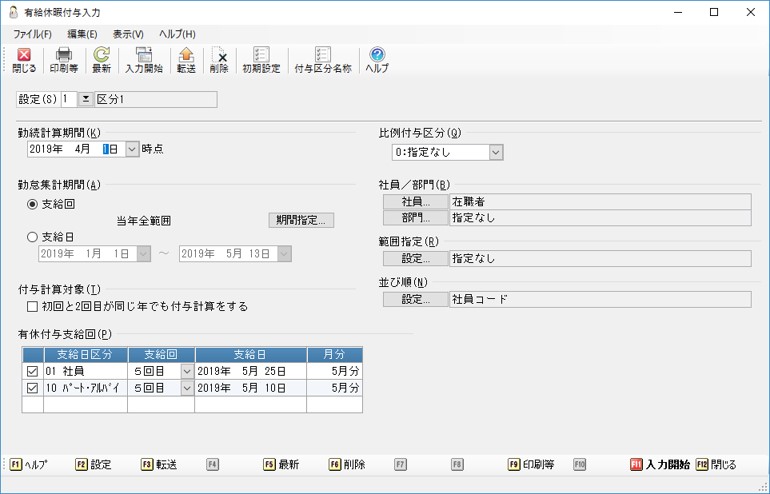有給休暇付与入力
初期設定画面で設定した内容に基づき、社員の範囲を指定し、有休付与入力を行います。
登録した有休付与データを有給休暇データに転送、確認するため表示・印刷します。
このとき印刷する範囲指定として部門コード、社員コード等から選択できます。
ヒントと注意事項
-
勤続年月計算基準で「付与基準日」を選択しているとき、「当年基準日以前に入社した社員」の「初年度分(前年度分)」の有休付与を行っていた社員に限り、一年度内でもう一度、転送することが可能です。
-
※ 付与計算対象の指示で「初回と2回目が同じ年でも付与計算をする」にチェックをいれる必要があります。
-
-
1の条件に合致しない社員の有休付与入力は各社員につき、一年度内で一度のみ転送可能です。
一度転送を行った社員については、入力画面などにおいても表示されず、入力・再転送はできませんのでご注意ください。
なお、未転送であれば何度でも修正が可能です。(緑色表示)
-
※ 一年度内に複数回の有休付与がある場合は、お手数ですがメニューの「社員」-「社員登録」-「社員情報の登録」で手入力してください。
-
-
一度登録したデータを、有休付与支給回を変更してから修正入力した場合は、登録時に転送データ内の有休付与支給回も更新されます。
-
入力画面では黄色[新規データ]、緑色[修正データ]、青色[現在の行]と、背景色を色分けしています。修正データとは、登録済みで未転送データの再編集です。
-
一般的な使用方法
-
「初期設定」画面の「勤続年月計算基準」で[入社年月日]を選択した場合(社員ごとに勤続年月計算を行う):
毎月付与入力処理を起動し、「一括付与」処理で対象社員のみに付与し、転送します。
-
「初期設定」画面の「勤続年月計算基準」で[付与基準日]を選択した場合:
基準月に付与入力処理を起動し、「一括付与」処理で全社員に付与し、転送します。
-
-
翌年の時効計算に誤差がでる可能性があるため、有給休暇の時間単位取得制度をやめる際、有休時間残を日数換算して補正する場合は、「補正日数」項目を使用してください。
-
比例付与で計算される場合、入力画面の設定メニューにある「パートタイマーは付与計算しない」のチェックを外してください。
処理の流れ
(1) [初期設定]ボタンで表示される「初期設定」画面で有休付与入力の基本設定を行います。
(一度設定すれば再度設定の必要はありません)

(2) 「条件指示」画面で付与入力・転送する社員の範囲などを指定します。

(3) 有休付与、時効日数などの転送データを入力・登録します。

(4) 「有休付与確認リスト」(「印刷等の出力指示」画面で出力)で転送されるデータを確認します。

(5) 「条件指示」画面で転送処理を実行し、「社員情報の登録」の「有給休暇データ」に日数を転送します。

(6) 「有休付与確認リスト」(「印刷等の出力指示」画面で出力)で転送されたデータを確認します。
画面
メニューの「社員」-「社員更新」-「有給休暇付与入力」を選択すると、以下のような画面が表示されます。